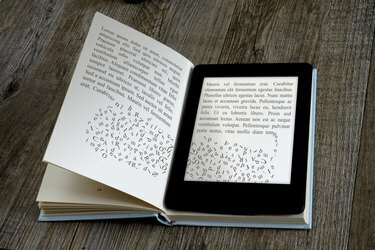
PDF 형식의 책은 인쇄 또는 일러스트레이션 문서를 위해 페이지 레이아웃을 더 잘 제어할 수 있습니다.
이미지 크레디트: 엔조데베르나르도/iStock/게티 이미지
Amazon이 아닌 다른 출처의 전자책은 일반적으로 책용으로 특별히 설계된 파일 형식인 EPUB 형식으로 제공됩니다. 때때로 EPUB 형식의 책이나 문서를 Adobe의 PDF(Portable Document Format)로 변환하고 싶을 수 있습니다. 이 형식은 페이지에서 요소의 모양과 배치를 더 잘 제어할 수 있습니다. 무료 온라인 변환기는 몇 번의 마우스 클릭으로 문서를 변경할 수 있습니다. 출력 파일을 더 많이 제어하려면 EPUB 변환기 또는 EPUB를 PDF로 변환과 같은 독립 실행형 프로그램을 다운로드할 수 있습니다. 이미 Calibre를 사용하여 전자책을 관리하고 있다면 강력한 변환 유틸리티가 내장되어 있습니다.
온라인 전환
1 단계
컴퓨터에서 대상 EPUB 파일을 검색하고 해당 위치를 기록해 둡니다. 이 단계는 선택 사항이지만 전환 사이트에 도착하면 시간을 절약할 수 있습니다. 세션 중에 여러 EPUB 파일을 변환하려는 경우 특히 유용합니다.
오늘의 비디오
2 단계
원하는 온라인 파일 변환 사이트로 이동합니다. Zamzar, Online-Convert 및 Convert-Files는 상당히 일반적인 예입니다. EPUB Converter는 온라인으로 사용하거나 다운로드하여 PC 또는 Mac에서 사용할 수 있습니다.
3단계
"찾아보기" 또는 "파일 선택" 옵션을 클릭하여 변환할 EPUB 파일을 선택하십시오. 사이트는 인터페이스와 이러한 기능에 사용하는 이름이 다르지만 선택은 분명합니다.
4단계
가능한 경우 PDF 파일에 대한 출력 옵션을 선택합니다. 일부 사이트에서는 PDF 문서의 기본 글꼴을 지정하거나 특정 읽기 장치용으로 서식을 지정할 수도 있습니다.
5단계
메시지가 표시되면 이메일 주소를 입력한 다음 "변환" 버튼을 클릭합니다. 일부 사이트에서는 완성된 PDF를 이메일로 보내고 다른 사이트에서는 완성된 파일에 대한 다운로드 링크를 메일로 보냅니다. 일부는 변환이 완료되면 변환 페이지 자체에 다운로드 링크를 제공합니다.
구경으로 변환
1 단계
아직 설치하지 않은 경우 개발자 웹 사이트에서 Calibre를 다운로드하여 설치합니다. 바로 가기 아이콘을 설정하도록 선택한 경우 바로 가기 아이콘에서 프로그램을 시작합니다. 그렇지 않으면 Windows 8 또는 8.1의 경우 오른쪽에서 스와이프하거나 이전 버전의 Windows의 경우 시작 메뉴를 클릭하고 검색 상자에 "Calibre"를 입력합니다.
2 단계
Calibre를 이미 사용하고 있다면 Calibre 라이브러리에서 EPUB 파일을 선택합니다. 그렇지 않은 경우 "도서 추가" 아이콘을 클릭하여 변환하려는 특정 책이나 책 파일로 채워진 전체 폴더를 추가하십시오. Calibre의 라이브러리에 EPUB가 표시되면 선택하고 변환을 진행할 수 있습니다.
3단계
"도서 변환" 아이콘을 클릭합니다. 해당하는 경우 선택한 책의 표지와 다양한 편집 옵션을 보여주는 대화 상자가 나타납니다. Calibre는 자동으로 EPUB를 올바른 입력 형식으로 선택하지만 "출력 형식"을 클릭하고 드롭다운 메뉴에서 PDF를 선택해야 합니다.
4단계
변환 대화 상자의 데이터 필드를 사용하여 책에 태그를 적용하거나 시리즈의 일부로 식별합니다. 이 상자에서 책의 표지를 변경할 수도 있습니다. 글꼴 변경, 머리글 및 바닥글 추가 또는 페이지 크기 지정과 같은 추가 기능의 경우 왼쪽 사이드바에 있는 아이콘을 사용하여 Calibre의 고급 편집 옵션을 탐색합니다.
5단계
편집 선택에 만족하면 "확인"을 클릭하여 변환을 시작합니다.



